win7系统此电脑右键提示“无并联程序”错误的具体方案
具体方法如下:
1、先看一下问题的截图;
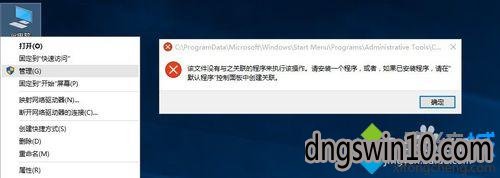
2、把以下内容复制到TxT文本内;
windows Registry Editor Version 5.00
[HKEY_CLAssEs_RooT\CLsid\{20d04FE0-3AEA-1069-A2d8-08002B30309d}\shell\Manage\command]@=hex(2):6d,00,6d,00,63,00,2e,00,65,00,78,00,65,00,20,00,25,00,77,00,69,00,6e,\ 00,64,00,69,00,72,00,25,00,5c,00,73,00,79,00,73,00,74,00,65,00,6d,00,33,00,\ 32,00,5c,00,63,00,6f,00,6d,00,70,00,6d,00,67,00,6d,00,74,00,2e,00,6d,00,73,\ 00,63,00,00,00
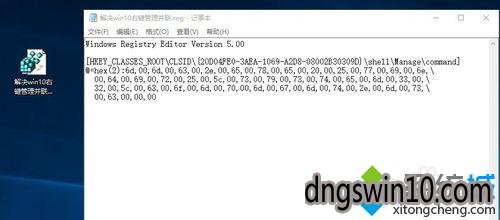
3、保存后把后缀名“txt”改为“reg”双击-导入注册表。提示导入成功,不需要重启计算机。试一下,右键“管理”。
4、有另外一种情况,用上述办法无效的,请看下文
按下win+R组合键,打开“运行”窗口,输入“regedit”,打开注册表编辑器;
5、找到HKEY_CLAssEs_RooT\lnkfile,在lnkfile中添加一个名为“isshortcut”的键值(去除桌面小箭头时删除的那个注册表)。
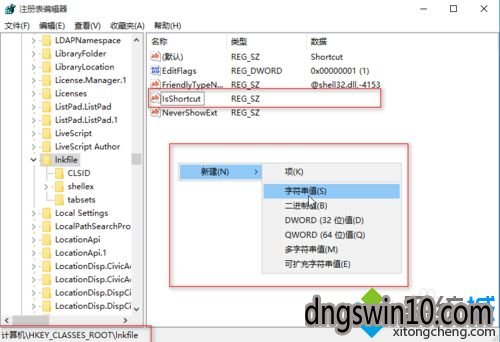
以上就是win7系统此电脑右键提示“无并联程序”错误的修复方法介绍。遇到同样问题的用户,赶紧按照小编的方法操作看看吧!
上面便是win7系统此电脑右键提示“无并联程序”错误的具体方案了,老铁们都学会了吗?
- 专题推荐
- 萝卜家园系统推荐
- 1萝卜家园Ghost Win10 X64位 快速装机版v2017.10(完美激活)
- 2萝卜家园Ghost Win10 (32位) 办公纯净版2018年04月(免激活)
- 3萝卜家园 Ghost Win10 32位 专业纯净版 2015.04
- 4萝卜家园 Ghost Win10 TH 2 64位 正式版 2015.12
- 5萝卜家园Ghost Win10x86 极速纯净版v2020.04月(免激活)
- 6秋叶Win10系统 1909 纯净版202009(64位)
- 7萝卜家园Ghost Win10 x32位 旗舰增强版V2018年01月(绝对激活)
- 8萝卜家园Ghost Win10 (64位) 全新纯净版v202002(完美激活)
- 9萝卜家园Ghost Win10 X64 官方通用版 V2016.04
- 10萝卜家园Ghost Win10x86 全新纯净版V2019.10月(永久激活)
- 萝卜家园系统推荐

